增加 Word、Excel、PowerPoint 中最近使用的文件数量
如果您打开Word、Excel或PowerPoint等Microsoft Office应用程序,它会出现一个包含一些模板和最近条目的屏幕。如果您想隐藏、增加或减少 Word、Excel 和 PowerPoint 中最近使用的文件的数量,(hide, increase or decrease the number of Recent files in Word, Excel, and PowerPoint)您可以这样做。
每当您打开Microsoft Office应用程序(如Word)时,它都会显示一个页面,您可以从中选择模板或打开最近打开的文档。与Microsoft Word一样,Excel和PowerPoint具有相似的功能和用户界面。默认情况下,它们会显示您通过该应用打开或创建的最后 50 个文档、电子表格和演示文稿列表。有时,您可能出于某种原因不想显示此列表,或者您想将其更改为十个或二十个或其他内容。在这样的时刻,您可以利用本教程来完成它。
供您参考,我们提供了Microsoft Excel的屏幕截图,但您可以对其他Office应用程序执行相同操作。内置选项的位置相同,但名称不同。
在Word(Word)、Excel、PowerPoint中更改最近文件的数量
要隐藏、增加或减少Word、Excel、PowerPoint中(PowerPoint)最近使用的文件(Recent files)的数量,请执行以下步骤 -
- 打开 Microsoft Office 应用程序。
- 转到选项。
- 切换到高级选项卡。
- 找出显示标题。
- 更改显示此数量的最近工作簿(Show this number of Recent Workbooks)框中的数字。
- 保存更改。
若要开始,请打开要在其中进行更改的Microsoft Office应用。(Microsoft Office)在这种情况下,我们将使用Microsoft Excel。因此(Therefore),在打开Microsoft Excel后,您必须单击选项(Options )按钮。

您应该在欢迎页面上看到此按钮。如果您已经打开了电子表格,则需要单击顶部菜单栏中可见的文件选项。(File )
打开Excel 选项(Excel Options)窗口后,单击高级(Advanced)选项卡以从常规(General )选项卡切换。然后,向下滚动到底部,直到获得“显示”(Display)标题。在显示(Display)设置下,您可以找到一个名为Show this number of Recent Workbooks的选项。
默认情况下,它应设置为 50。如果要完全隐藏它,请在该框中输入零 (0)。同样,如果您要显示十个最近的工作簿,请输入十 (10)。
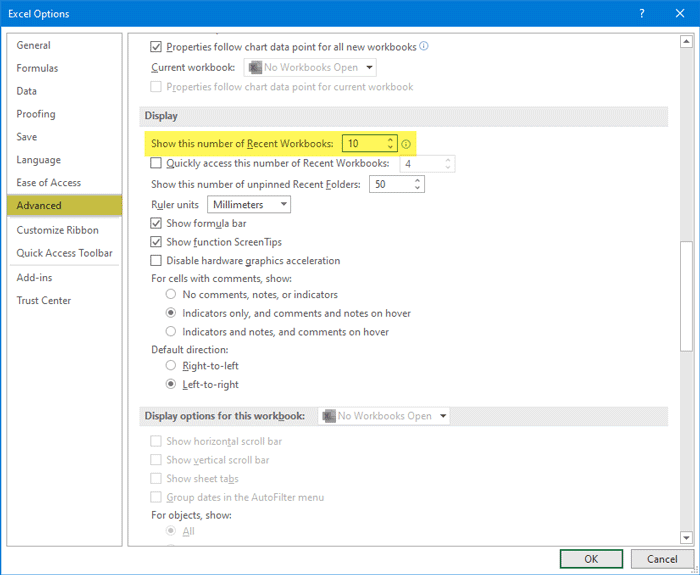
如果您使用PowerPoint,您可以找到此选项 -显示此数量的近期演示文稿(Show this number of Recent Presentations)。
同样,Microsoft Word显示Show this number of Recent Documents。最后,单击“确定(OK )”按钮保存更改。
我希望这个简单的教程会有所帮助。
Related posts
Excel,Word or PowerPoint上次无法启动
如何更改默认File Format,用于保存Word,Excel,PowerPoint
如何启动Word,Excel,PowerPoint,Outlook在Safe Mode
Convert Word,PowerPoint,Excel Documents进入PDF,使用Google Docs
如何清除Excel,Word or PowerPoint中的Clipboard
如何在Word and Excel Office programs中添加Developer tab
如何在Excel中使用DGET function
如何在Excel中使用DISC function
AutoSave不在Excel,Word or PowerPoint工作
如何在Excel中创建Organization Chart
Microsoft Excel正试图恢复您的信息
如何在Excel创建Word Cloud
如何在Excel中使用Rept Function
Word,Excel,Excel,Excel,Format Text,Format Text
如何将 Excel 工作表插入 Word Doc
如何在Microsoft Excel worksheet中添加Trendline
如何修复损坏的Excel Workbook
如何在Word and Excel中创建Flowchart
如何使用NETWORKDAYS function在Excel
在 Word 和 Excel 中快速拼出数字
